今天,本小編給大家帶來一款超級好用的電腦音樂軟件,這款軟件就是TuneKeep Audio Converter電腦版,軟件能夠對蘋果音樂進行一鍵轉換操作,用戶一鍵完成批量工作,操作簡單,軟件還非常綠色安全環保,為用戶帶來極大的便利,是一款非常不錯的軟件,對此有需要的小伙伴快來下載叭!
TuneKeep Audio Converter電腦版使用教程
只需單擊幾下,即可將Apple Music和有聲讀物轉換為可在iPod Nano / Shuffle,Sony Walkman和各種MP3播放器上播放的通用MP3 / M4A。
1、選擇Apple Music歌曲和有聲讀物
啟動TuneKeep Audio Converter和iTunes庫將被加載并顯示為播放列表,選擇所需的Apple Music歌曲和有聲讀物。
2、選擇輸出格式和音頻質量
從輸出格式列表中選擇MP3,M4A(不受保護的AAC),AIFF,FLAC,MKA,AU,AC3,然后從配置文件列表中選擇預設的音頻質量。
3、開始轉換
只需單擊“轉換”按鈕即可開始將Apple Music歌曲和有聲讀物轉換為特定格式,然后單擊“打開輸出文件”以獲取輸出文件。
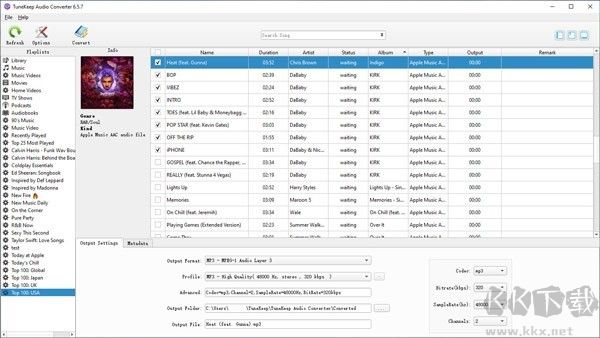
TuneKeep Audio Converter電腦版軟件功能
1、將Apple Music轉換為MP3 / M4A
將iTunes資料庫中所有已下載的Apple Music歌曲無損地轉換為高質量的MP3,M4A,AIFF,FLAC,AU,AC3,MKA等。
2、將有聲讀物轉換為MP3 / M4A
將Audible AA / AAX有聲讀物和iTunes M4B有聲讀物轉換為MP3,M4A等。使用M4A作為輸出時,請保留有聲讀物的章節信息。
3、從iTunes視頻中提取音頻
從iTunes視頻中提取音頻,包括電影,電視節目,iTunes Store中的音樂視頻以及從本地文件夾添加的家庭視頻。
4、保留ID3標簽
在輸出文件中完全保留原始ID3標簽,包括歌曲標題,專輯,藝術家,曲目編號,光盤編號,流派和插圖。
5、編輯ID3標簽
編輯ID3標簽,例如歌曲標題,專輯,歌手,專輯歌手和流派,或在需要轉換之前將圖稿更改為您自己的圖片。
6、排序并重命名輸出文件
將輸出文件分類到文件夾中,并使用標題,專輯,藝術家,曲目號和特殊字符(例如斜杠,連字符或下劃線)重命名輸出文件。
7、以16倍速轉換
批量轉換Apple Music歌曲,有聲讀物和iTunes視頻,速度最高可提高16倍。根據需要將轉換速度從1X調整為16X。
8、直觀,靈活,便捷
內置搜索框和輸出質量預設。輕松自定義音頻參數。與Windows 10和iTunes的最新版本兼容。
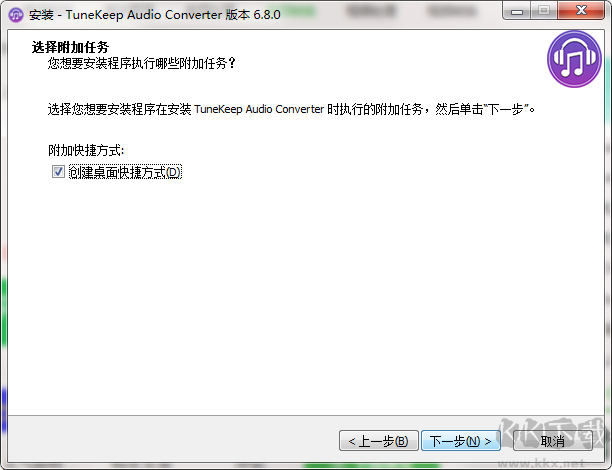
TuneKeep Audio Converter電腦版軟件亮點
1、使用最新的Windows 10和iTunes并執行16倍的更快轉換速度
2、保留ID3標簽,例如標題,專輯,藝術家,曲目號,流派,插圖等
3、將Apple Music和有聲讀物無損轉換為MP3,M4A,AIFF,FLAC等
4、按專輯,藝術家,曲目編號,連字符,空格等對輸出文件進行排序和重命名
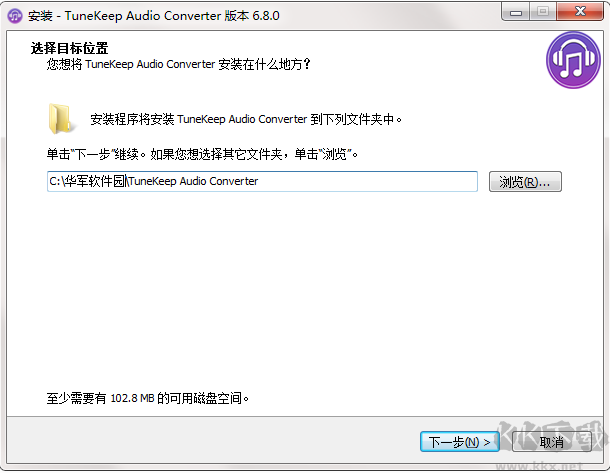
TuneKeep Audio Converter電腦版軟件特色
無損轉換蘋果音樂和有聲讀物為MP3,M4A,AIFF,FLAC等。
保留ID3標簽,如標題,專輯,藝術家,曲目編號,流派,藝術作品等。
按專輯、藝術家等和特殊字符(如/ _)對輸出文件進行排序和重命名。
與最新的Windows 10和iTunes工作,并執行16倍的轉換速度。
